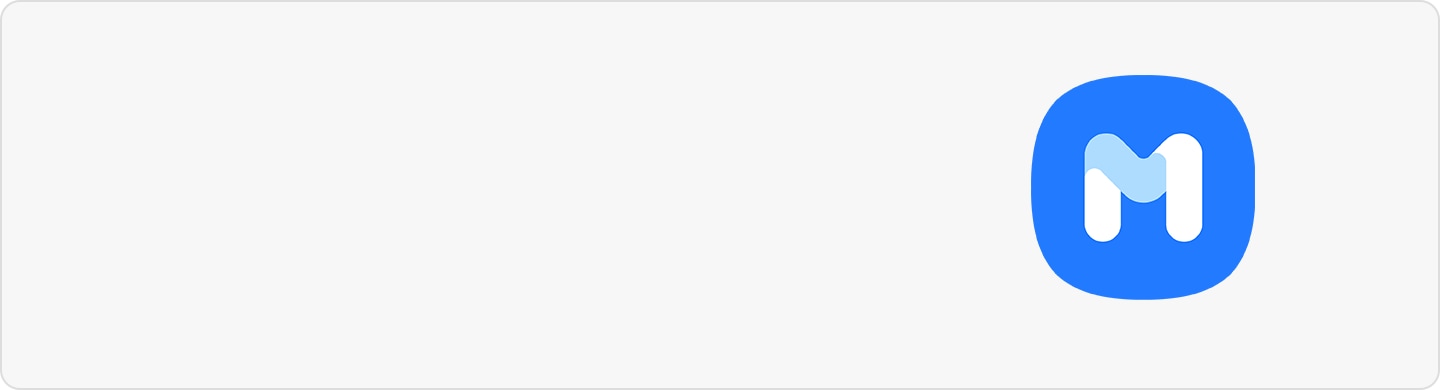Cara memecahkan masalah kesalahan aplikasi Kamera
Jika peringatan 'Kamera gagal' muncul di layar, atau jika perangkat macet atau melambat saat aplikasi Kamera digunakan, baca panduan berikut untuk memecahkan masalah.
Sebelum mencoba rekomendasi di bawah ini, pastikan apakah perangkat lunak di perangkat Anda dan aplikasi terkait sudah diperbarui ke versi terbaru. Untuk memperbarui perangkat lunak seluler Anda, ikuti langkah ini:
Langkah 1. Buka Pengaturan > Pembaruan perangkat lunak.
Langkah 2. Ketuk Unduh dan instal.
Langkah 3. Ikuti petunjuk di layar.
Reset Aplikasi Kamera
Jika Anda mencoba memotret atau merekam video menggunakan aplikasi Kamera tetapi selalu hang atau muncul peringatan 'Kamera Gagal' di layar, me-reset aplikasi Kamera mungkin mengatasi masalah ini. Ikuti langkah-langkah di bawah ini.
Paksa restart perangkat
Jika perangkat masih lambat atau macet bahkan setelah aplikasi Kamera di-reset, coba paksa restart perangkat untuk mengatasi masalah ini.
Catatan:
- Data dan file tersimpan bahkan jika perangkat dimatikan secara paksa.
- Posisi tombol Volume dan Samping mungkin berbeda tergantung pada model perangkat.
- Tangkapan layar dan menu perangkat mungkin berbeda tergantung pada model perangkat dan versi perangkat lunak.
Terima kasih atas tanggapan Anda
Mohon jawab semua pertanyaan.
RC01_Static Content